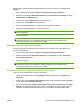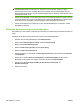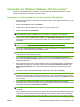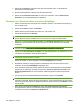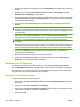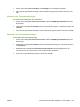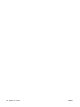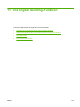HP CM8060/CM8050 Color MFP with Edgeline Technology - Systemadministratorenhandbuch
Verwenden der Windows Software „PC-Fax senden“
Soweit vom Systemadministrator installiert, können Sie mit Hilfe der Windows Software „PC-Fax
senden“ Faxnachrichten mit einem Computer senden.
Versenden von Faxnachrichten an einen einzelnen Empfänger
1. Öffnen Sie das Dokument, das Sie als Fax senden möchten, in der Software-Anwendung, in der
es erstellt wurde.
2. Klicken Sie auf Datei und dann auf Drucken.
3. Wählen Sie aus der Druckerliste den Treiber von „PC-Fax senden“ aus.
4. Klicken Sie auf OK oder auf Drucken.
HINWEIS: Klicken Sie auf die Schaltfläche zum Senden eines Dokuments an das Gerät. Die
genaue Bezeichnung der Schaltfläche ist von Programm zu Programm unterschiedlich.
5. Geben Sie im Dialogfeld Faxnachricht senden unter Empfängerinformationen den Namen des
Empfängers, die Faxnummer und den Firmennamen ein. Nur die Faxnummer ist unbedingt
erforderlich.
HINWEIS: Unter „Einfügen von Sonderzeichen in die Faxnummer“ auf Seite 191 finden Sie eine
Liste der Sonderzeichen, die im Textfeld Faxnummer eingegeben werden dürfen.
6. Klicken Sie auf Zu Telefonbuch hinzufügen, um die Empfängerdaten zum Telefonbuch von „PC-
Fax senden“ hinzuzufügen. Dieser Schritt ist optional.
HINWEIS: Klicken Sie auf Felder löschen, um alle Werte aus den Feldern für Empfänger,
Faxnummer und Firmenname zu löschen.
7. Die Standard-Deckblattinformationen werden unter im Dialogfeld Faxnachricht senden im
Bereich An Faxnachricht anfügen angezeigt. Sie können die Deckblattinformationen für jeden
Faxjob einzeln ändern.
8. Wenn die Abrechnungscode-Funktion aktiviert ist und der Systemadministrator sie bearbeitbar
eingerichtet hat, geben Sie den Abrechnungscode im Dialogfeld Faxnachricht senden unter
Rechnungsinformationen ein. Sie können den Abrechnungscode für jeden Faxjob einzeln
ändern.
9. Um das Fax mit den Standardeinstellungen abzusenden, klicken Sie auf Senden.
HINWEIS: Klicken Sie im Dialogfeld Faxnachricht senden auf die Registerkarte Setup, um
Absender, Faxqualität, Benachrichtigungsinformationen und Vorschaueinstellungen anzuzeigen.
Sie können diese Informationen für jeden Faxjob einzeln ändern. Klicken Sie auf Senden, um das
Fax zu senden.
10. Wenn Sie auf der Registerkarte Setup die Option Vor Senden Faxvorschau anzeigen
ausgewählt haben, wird eine Vorschau des Faxjobs angezeigt. Überprüfen Sie das Fax auf Fehler,
und senden Sie das Fax mit Vorschau und Senden.
HINWEIS: Die Vorschaufunktion steht nicht zur Verfügung, wenn Sie „Point and Print“
verwenden.
Mit der Windows-Funktion „Point and Print“ können Sie ohne Einsatz von Installationsmedien eine
Verbindung zu einem entfernten Drucker aufbauen, um zu drucken oder ein Fax zu übertragen.
Dateien und Konfigurationsdaten werden automatisch vom Druckserver auf den Client geladen.
DEWW Verwenden der Windows Software „PC-Fax senden“ 189